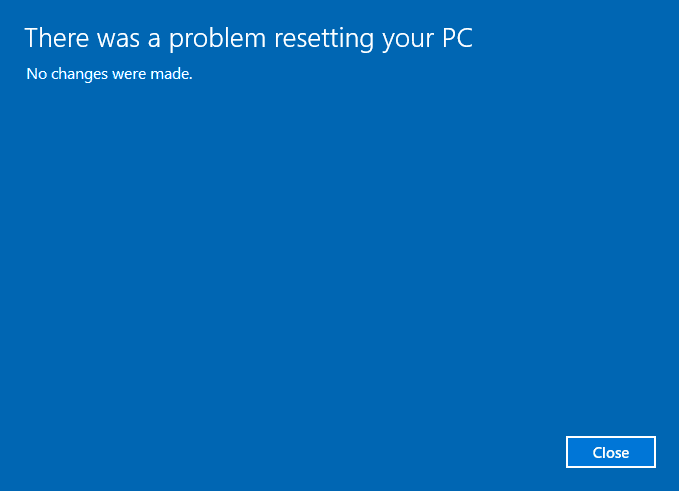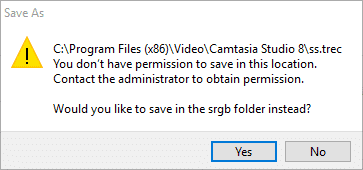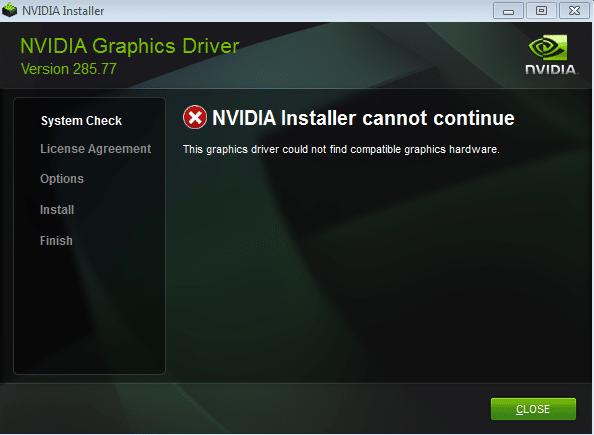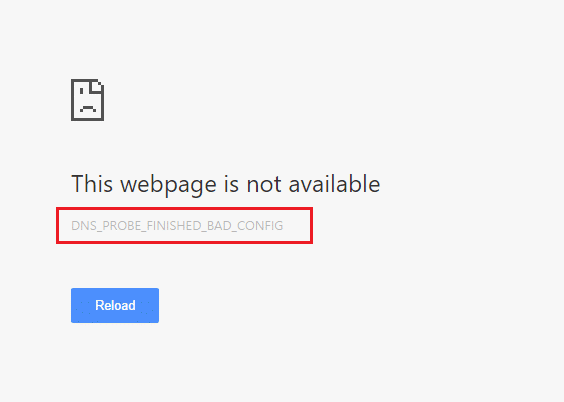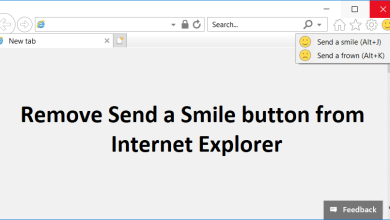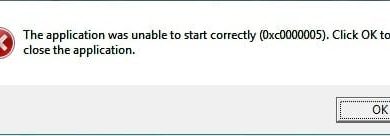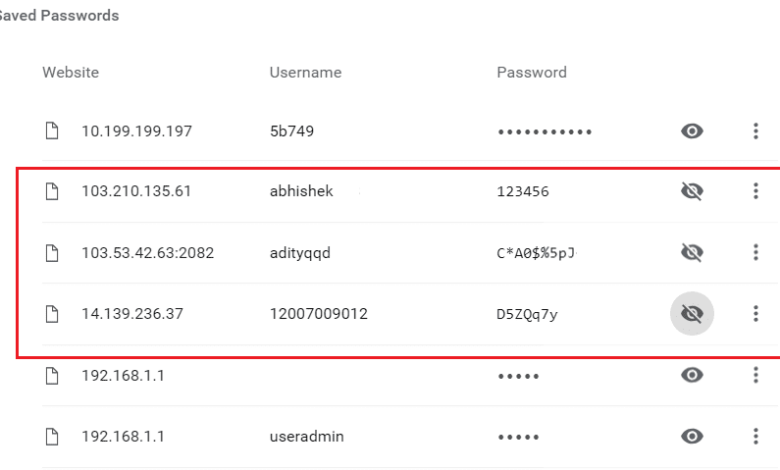
Cómo ver la contraseña guardada en Chrome: Hay muchos sitios de Internet que requieren credenciales de inicio de sesión. Es realmente una tarea difícil recordar tantas contraseñas para sitios diferentes. Para una mejor experiencia de usuario, Chrome ofrece la opción “¿Desea almacenar la contraseña” cada vez que ingresa las credenciales para cualquier sitio web. Si opta por esta opción, la contraseña se guardará en Chrome y automáticamente la sugerirá en cada próximo intento de inicio de sesión en el mismo sitio.
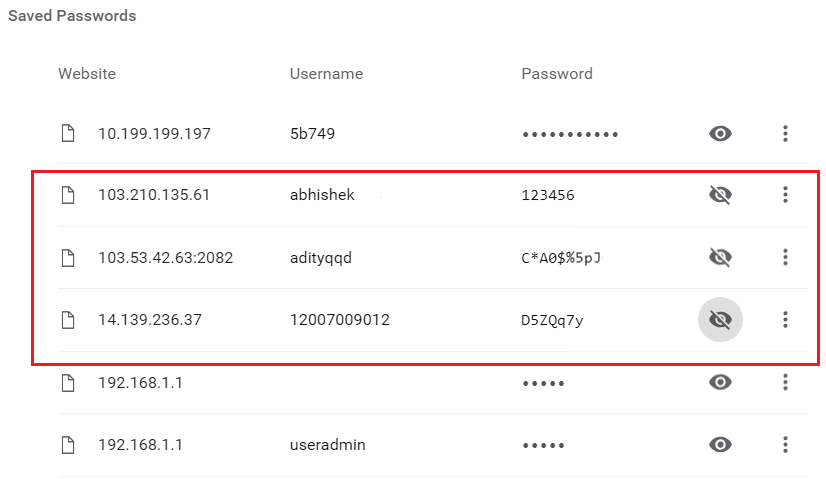
Siempre puede ir a Chrome y ver todas estas contraseñas almacenadas. Esto se requiere principalmente cuando olvidó la contraseña o necesita la contraseña anterior para crear una nueva. Si desea saber cómo puede ver la contraseña almacenada en Chrome, este artículo le resultará útil. En este artículo, voy a contar cómo ver la contraseña guardada en Chrome tanto para Android como para escritorio. ¡¡Empecemos!!
Índice de contenidos
Cómo ver la contraseña guardada en Chrome
Paso 1: Inicie sesión y sincronice con Google Chrome
Primero inicie sesión en Google Chrome con sus credenciales de Gmail. Una vez que inicie sesión en Chrome, puede ver la contraseña guardada en diferentes sitios. Puede seguir los pasos a continuación para iniciar sesión en la cuenta de Google en Chrome.
1. Primero, abra Google Chrome en la computadora. Verás el icono de usuario actual en la esquina superior derecha de la pantalla. Consulte la imagen a continuación para ver los iconos.
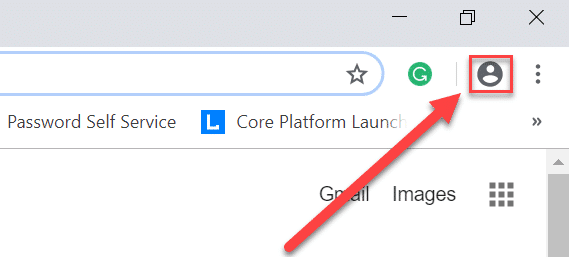
2.Haga clic en este icono y luego seleccione “Activa la sincronización”. Una vez que elija esta opción, se abrirá una pantalla para Inicia sesión en Chrome. Simplemente ingrese su nombre de usuario de Gmail o ID de correo electrónico y presione “próximo”.
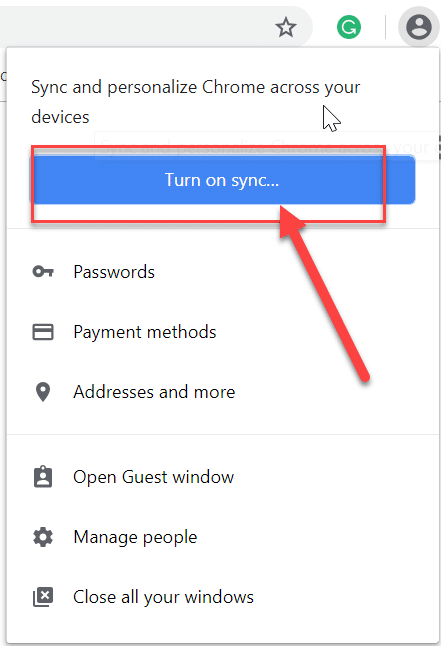
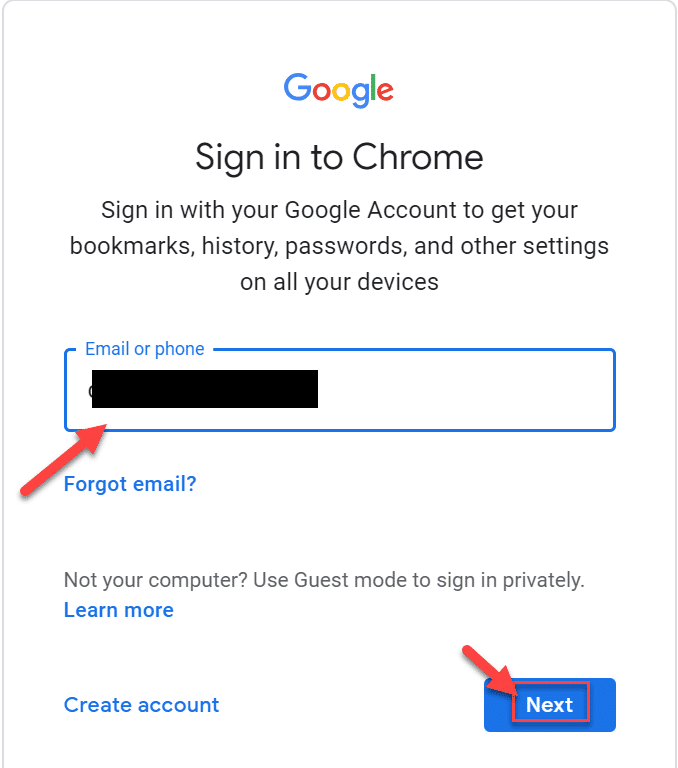
3.Después de hacer clic en el botón Siguiente, se le pedirá la contraseña de la cuenta de Gmail. Ingrese la contraseña de su cuenta de Gmail y presione “próximo”.

4.Esto abrirá otra pantalla donde podrá ver el Opción de sincronización de Google. En la sincronización de Google, habrá todos los detalles relacionados con su contraseña de Chrome, el historial que se sincronizará. Simplemente haga clic en el “Encender” para habilitar Google Sync.
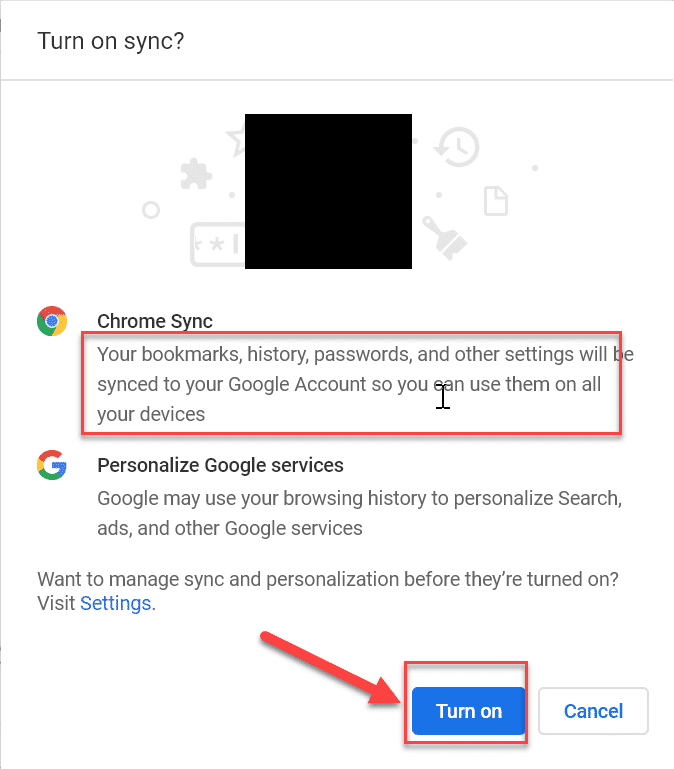
Ahora, cada detalle se sincroniza con su cuenta de Gmail desde Chrome y estará disponible cuando sea necesario.
Paso 2: Ver la contraseña guardada en Chrome
Una vez que su cuenta de Gmail se sincronice con Chrome. Almacenará todas las contraseñas de los diferentes sitios. Que ha permitido que se guarde en Chrome. Puede ver todas estas contraseñas en Chrome siguiendo estos pasos.
1.Abra Google Chrome y luego, desde la esquina superior derecha, haga clic en el tres puntos y seleccione Ajustes.
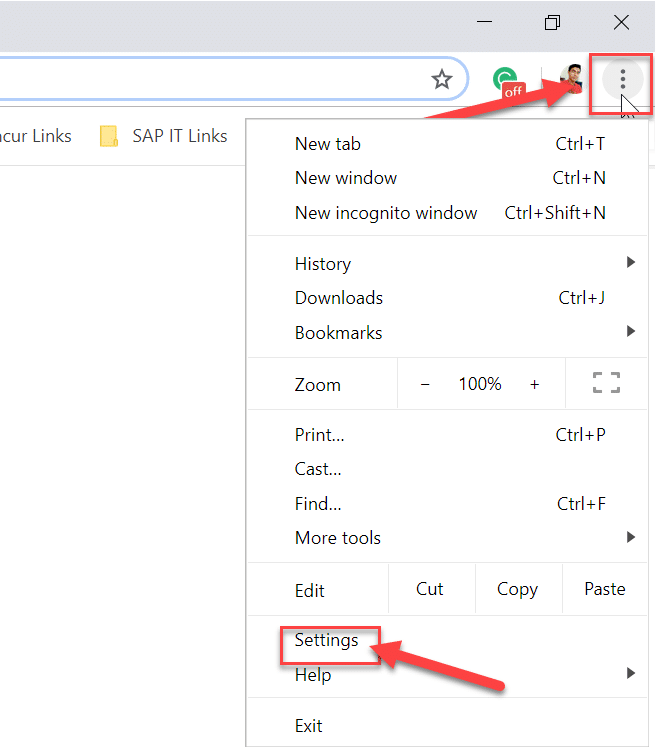
2.Cuando haga clic en Configuración, se abrirá la ventana de configuración de Chrome. Desde aquí haz clic en Contraseña opción.
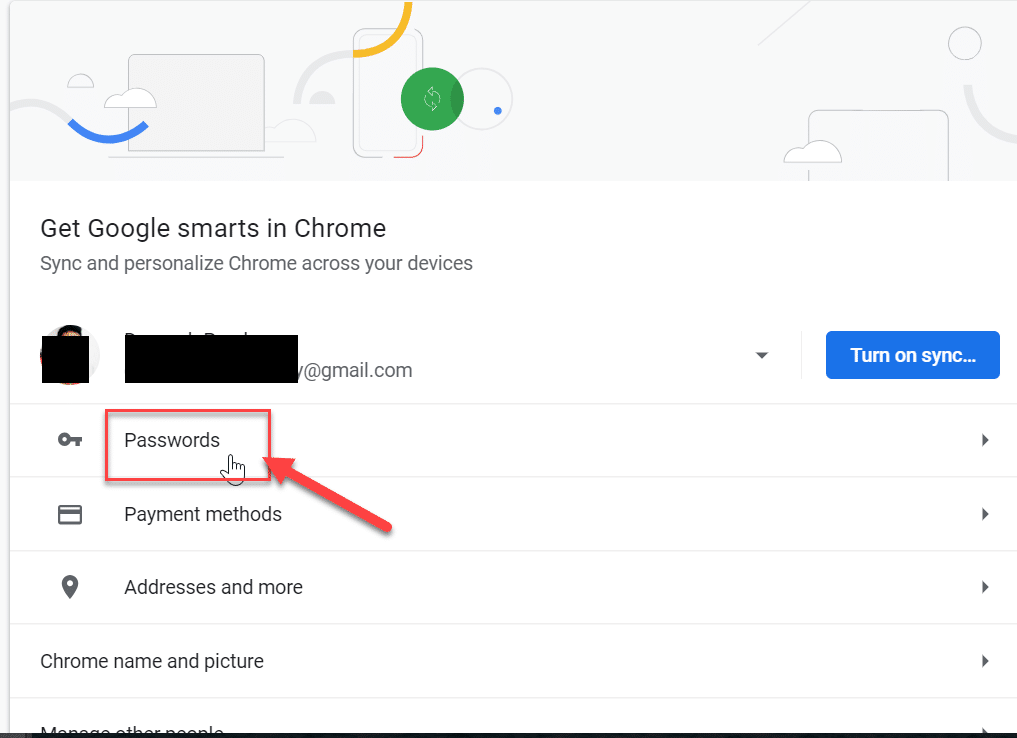
3. Una vez que haga clic en la opción Contraseña, navegará a una pantalla, donde podrá ver todas sus contraseñas guardadas. Pero toda la contraseña estará oculta.
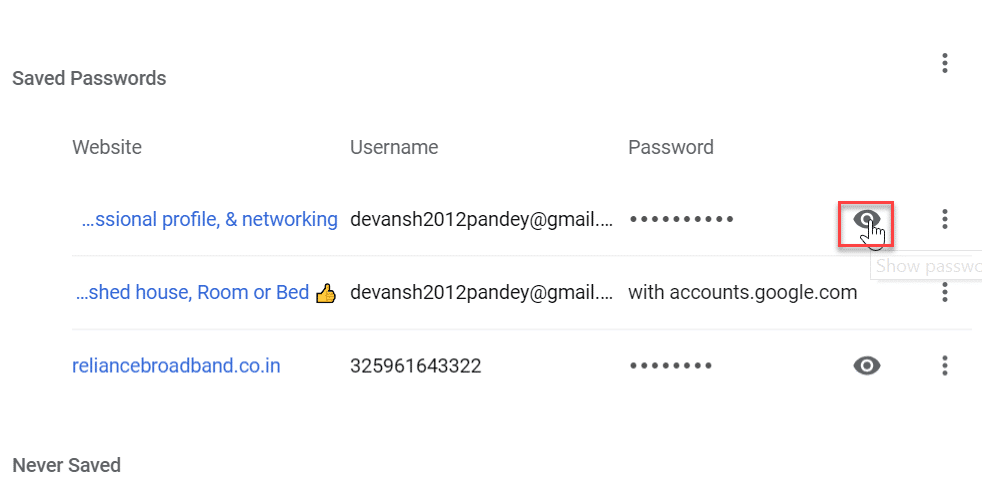
4. Vaya y haga clic en el símbolo del ojo. Le pedirá la contraseña con la que ha iniciado sesión en su sistema.
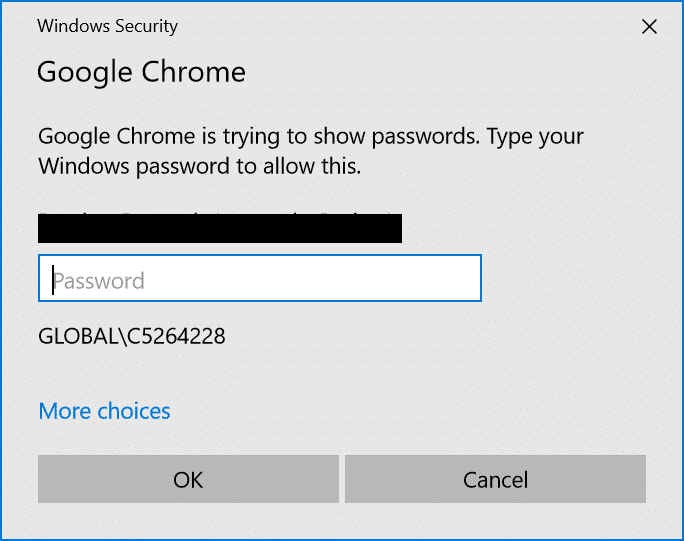
Después de ingresar la contraseña de su sistema, podrá ver la contraseña guardada para los sitios respectivos.
Paso 3: Ver la contraseña guardada en el navegador Chrome en Android
La mayoría de nosotros usamos Chrome en nuestros teléfonos Android. Chrome también ha brindado una funcionalidad casi similar en la aplicación de Android. Pero si desea ver la contraseña guardada en la aplicación Chrome, simplemente siga pasos similares a los anteriores.
1. Primero, abra la aplicación móvil Google Chrome. Verá tres puntos en la esquina superior derecha de la aplicación.
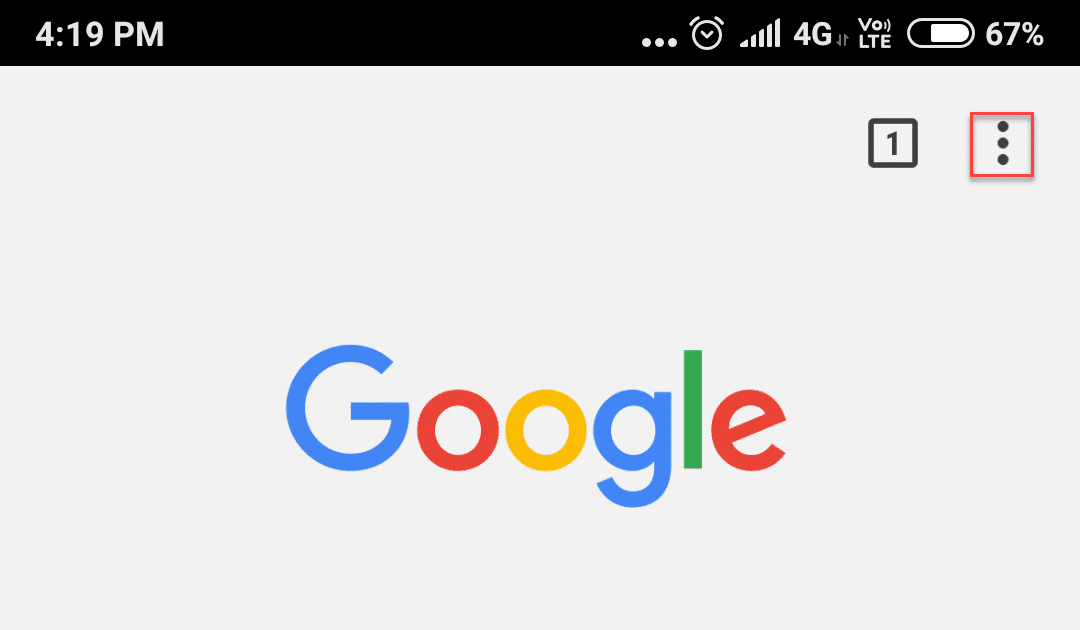
2.Haga clic en tres puntos para abrir el menú de Chrome y luego seleccione Ajustes.
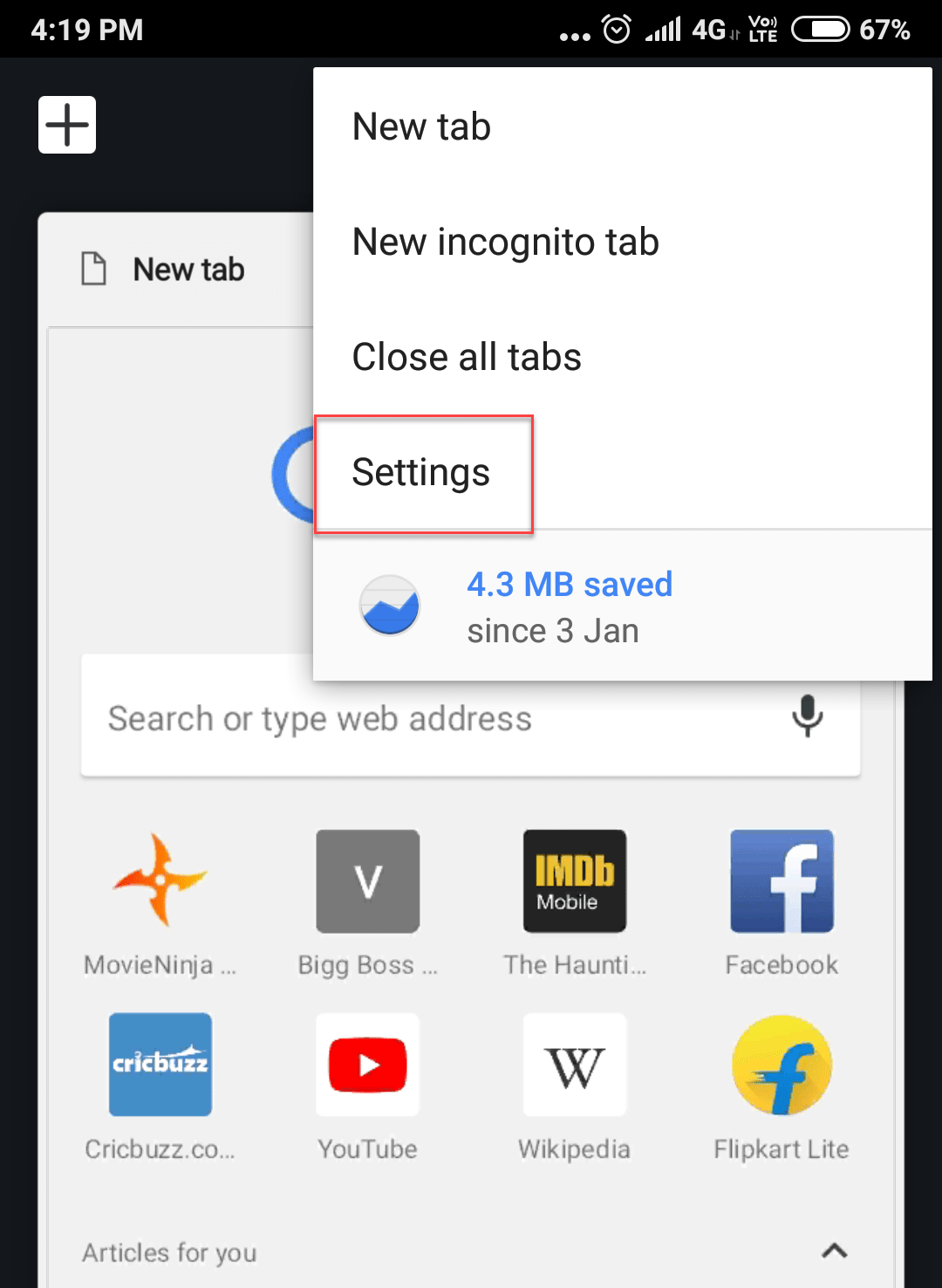
3.Desde la pantalla de configuración de Chrome, haga clic en “contraseñas“.
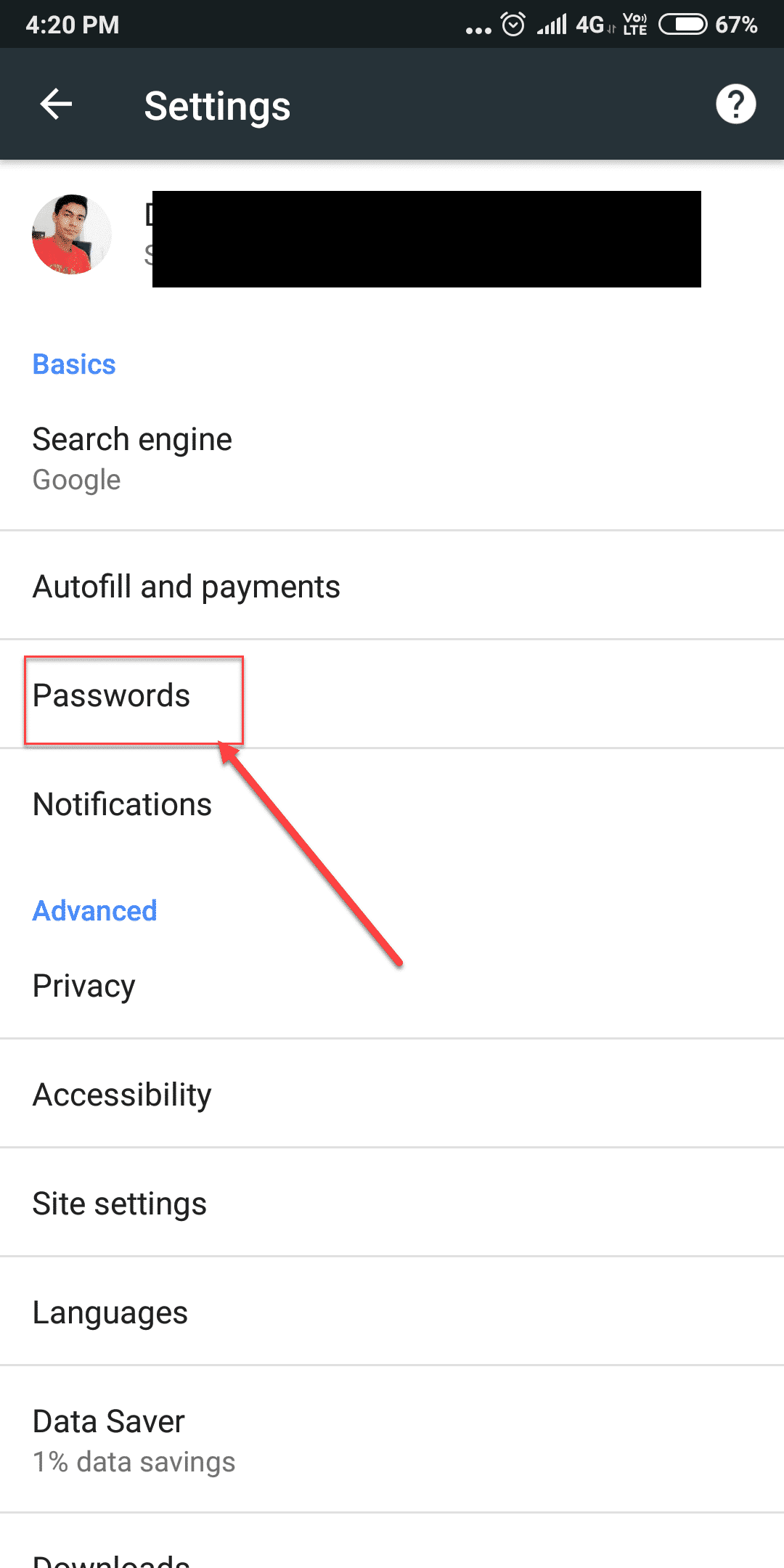
4.En el “Guardar contraseña”, puede ver todas las contraseñas guardadas para todos los sitios en Chrome.
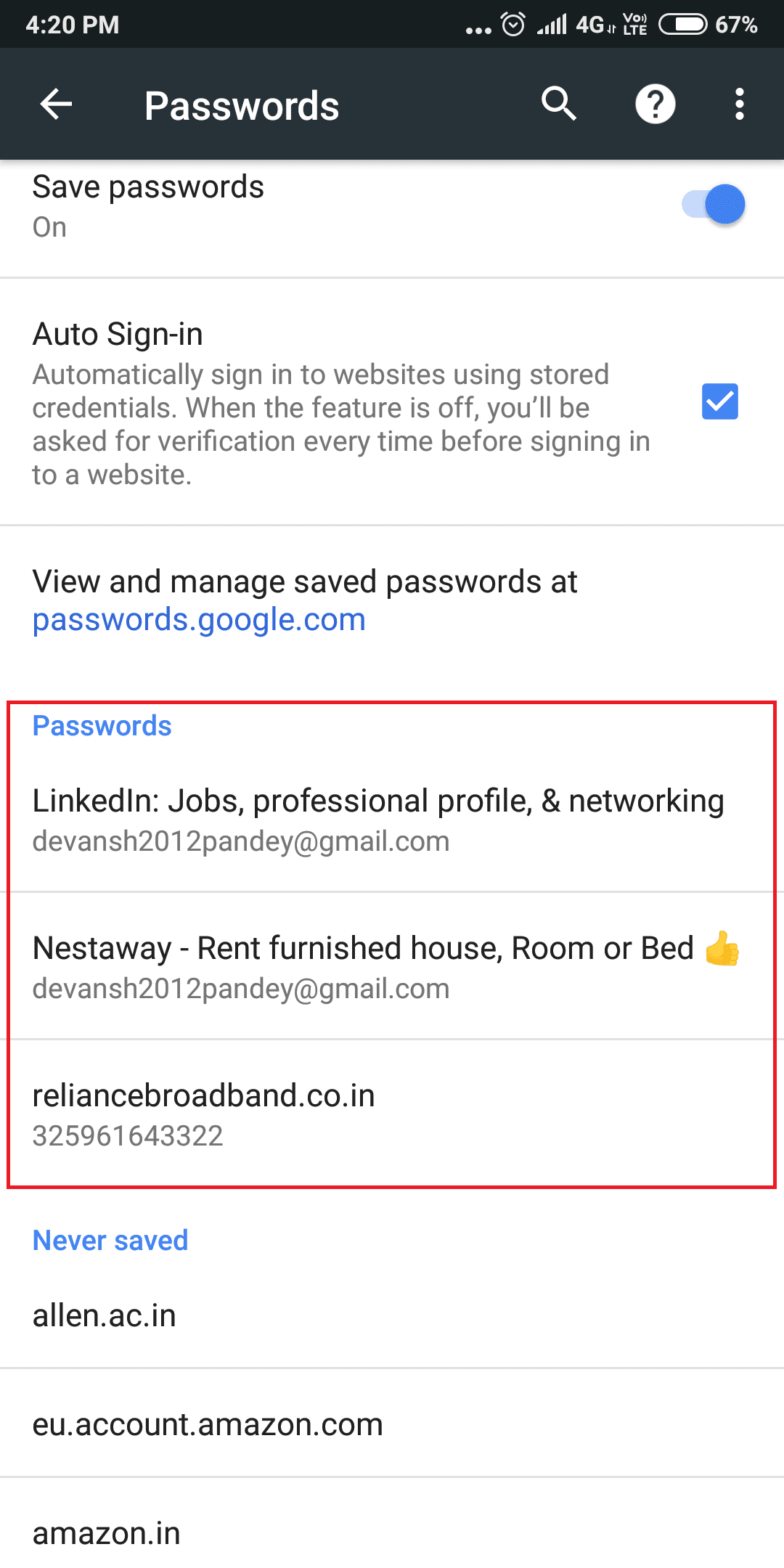
Estas son todas las formas en que puede ver todas las contraseñas guardadas en Chrome para escritorio y Android.
.
Espero que los pasos anteriores hayan sido útiles y ahora pueda fácilmente Ver contraseña guardada en Chrome, pero si aún tiene alguna pregunta con respecto a este tutorial, no dude en hacerla en la sección de comentarios.
Aditya es un profesional de la tecnología de la información motivado por sí mismo y ha sido escritor de tecnología durante los últimos 7 años. Cubre servicios de Internet, dispositivos móviles, Windows, software y guías prácticas.